Ultima actualización en

Al igual que guardar marcadores en su navegador web, también puede guardar rutas de registro. Aquí te explicamos cómo hacerlo.
Las rutas de registro de Windows pueden ser problemáticas para recordar, que a menudo tienen rutas largas y, a veces, nombres avanzados. Con las funciones favoritas de Regedit incorporadas, puede guardar rutas de registro. Es tan fácil como guardar un favorito / marcador en un navegador web. Además, es fácil exportar y volver a importar si cambia o reinstala la computadora más adelante.
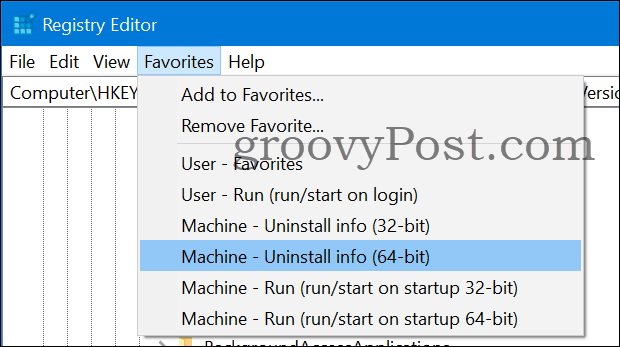
Antecedentes del registro
El Registro de Windows se hizo ampliamente conocido cuando se lanzó Windows 95. Es una base de datos jerárquica que almacena configuraciones para Windows y cualquier programa. El registro previo de estas configuraciones se almacenó en varios llamados "archivos de texto basados en texto", lo que dificultó obtener una buena visión general. El Registro de Windows almacena todo en un lugar visible en lugar de tener que buscar en varios lugares. RegEdit.exe es la herramienta GUI para modificaciones, también puede actualizar los scripts a través de cmd.exe o PowerShell. El registro se construye principalmente con dos partes, la configuración de toda la máquina y la configuración del usuario.
Favoritos del registro
Las rutas y los valores del registro a veces pueden ser difíciles de recordar, por suerte hay una función favorita incorporada en RegEdit.
Cada vez que navegue a una ruta de registro que pueda necesitar nuevamente en el futuro, simplemente vaya Favoritos> Agregar a favoritos. Eso guarda la ruta de registro para su uso futuro como favorito.

¿Ubicación de los favoritos del registro?
Los favoritos del registro se guardan en... el registro.
Los encuentra en la ruta del usuario (HKEY_CURRENT_USER):
Computadora \ HKEY_CURRENT_USER \ Software \ Microsoft \ Windows \ CurrentVersion \ Applets \ Regedit \Favoritos

Consejos favoritos
Son las preferencias personales para guardar los favoritos del registro.
Puedes en una versión posterior de Windows copiar y pegar rutas de registro directamente en Regedit.
Tengo algunos genéricos que me gustan, así que si te interesa, puedes usarlos.
Usuario - Favoritos
Esta es la ruta de acceso al registro donde se guardan los favoritos del registro y solo son visibles para el usuario conectado actualmente.
A continuación se muestra el comando cmd.exe para ejecutar para agregar este favorito:
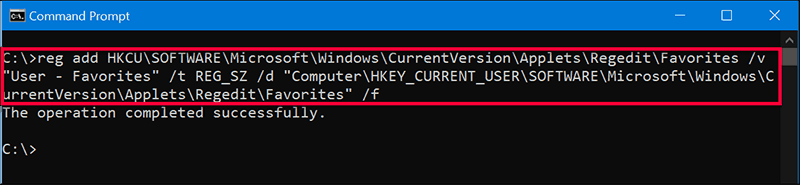
reg agregar HKCU \ SOFTWARE \ Microsoft \ Windows \ CurrentVersion \ Applets \ Regedit \ Favorites / v "Usuario - Favoritos" / t REG_SZ / d "Computadora \ HKEY_CURRENT_USER \ SOFTWARE \ Microsoft \ Windows \ CurrentVersion \ Applets \ Regedit \ Favorites" /F
Usuario - Ejecutar (ejecutar / iniciar al iniciar sesión)
Las entradas en esta ruta se ejecutan automáticamente cada vez que inicia sesión. Por lo tanto, el malware a menudo intenta colocarse allí.
A continuación se muestra el comando cmd.exe para ejecutar para agregar este favorito:
reg agregar HKCU \ SOFTWARE \ Microsoft \ Windows \ CurrentVersion \ Applets \ Regedit \ Favorites / v "Usuario - Ejecutar (ejecutar / iniciar al iniciar sesión) "/ t REG_SZ / d "Computadora \ HKEY_CURRENT_USER \ Software \ Microsoft \ Windows \ CurrentVersion \ Run" / f
Máquina: información de desinstalación (32 bits)
Muestra información de software de 32 bits, es donde los datos Agregar / Eliminar programas leen. Por ejemplo, puede encontrar cadenas de desinstalación aquí. Esta entrada solo funciona en Windows de 64 bits para aplicaciones de 32 bits.
A continuación se muestra el comando cmd.exe para ejecutar para agregar este favorito:
reg agregar HKCU \ SOFTWARE \ Microsoft \ Windows \ CurrentVersion \ Applets \ Regedit \ Favorites / v "Machine - Desinstalar información (32 bits) "/ t REG_SZ / d "Computadora \ HKEY_LOCAL_MACHINE \ SOFTWARE \ Wow6432Node \ Microsoft \ Windows \ CurrentVersion \ Uninstall" / f
Máquina: información de desinstalación (64 bits)
Muestra información de software de 64 bits, es donde los datos Agregar / Eliminar programas leen. Por ejemplo, puede encontrar cadenas de desinstalación aquí. Si su máquina es un SO de 32 bits, simplemente quite la parte (64 bits) del nombre.
A continuación se muestra el comando cmd.exe para ejecutar para agregar este favorito:
reg agregar HKCU \ SOFTWARE \ Microsoft \ Windows \ CurrentVersion \ Applets \ Regedit \ Favorites / v "Machine - Desinstalar info (64 bits) "/ t REG_SZ / d "Computadora \ HKEY_LOCAL_MACHINE \ SOFTWARE \ Microsoft \ Windows \ CurrentVersion \ Uninstall" / f
Máquina - Ejecutar (ejecutar / iniciar en el inicio de 32 bits)
Las entradas en esta ruta son ejecutables de 32 bits que se inician cada vez que se inicia la máquina, esta ruta de registro solo funciona en Windows de 64 bits.
A continuación se muestra el comando cmd.exe para ejecutar para agregar este favorito:
reg agregar HKCU \ SOFTWARE \ Microsoft \ Windows \ CurrentVersion \ Applets \ Regedit \ Favorites / v "Máquina - Ejecutar (ejecutar / iniciar en inicio de 32 bits) "/ t REG_SZ / d "Computadora \ HKEY_LOCAL_MACHINE \ SOFTWARE \ Wow6432Node \ Microsoft \ Windows \ CurrentVersion \ Run" / f
Máquina: ejecutar (ejecutar / iniciar en el inicio de 64 bits)
Las entradas en esta ruta muestran ejecutables de 64 bits que se inician cada vez que se inicia la máquina. Si su máquina es un SO de 32 bits, simplemente elimine la parte (64 bits) del nombre.
A continuación se muestra el comando cmd.exe para ejecutar para agregar este favorito:
reg agregar HKCU \ SOFTWARE \ Microsoft \ Windows \ CurrentVersion \ Applets \ Regedit \ Favorites / v "Máquina - Ejecutar (ejecutar / iniciar en el inicio de 64 bits) "/ t REG_SZ / d" Computadora \ HKEY_LOCAL_MACHINE \ SOFTWARE \ Microsoft \ Windows \ CurrentVersion \ Run " /F
Si no ve los favoritos en la vista del editor, seleccione el nodo de favoritos y simplemente vaya al menú Ver> Actualizar y aparecerán
Exportar favoritos del registro
A exportar el registro favoritos para usar en otra máquina, navegue hasta Favoritos nodo en el registro y botón derecho del ratón en el nodo Favoritos y elegí Exportar.
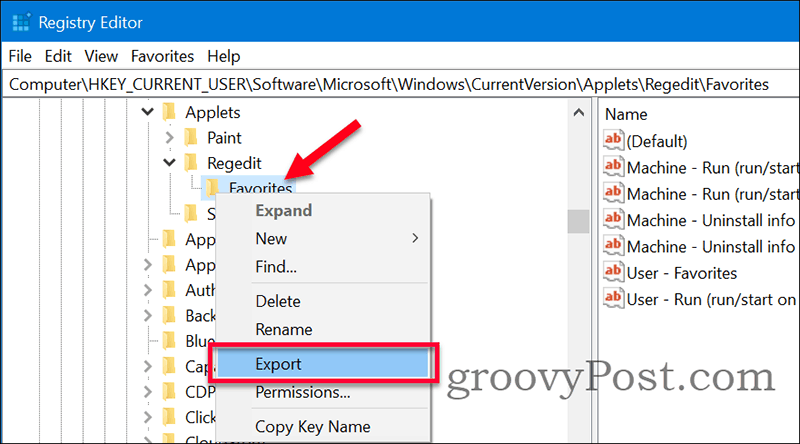
Guarde la exportación a un .reg archivo en una ubicación conocida. Para importar los favoritos del registro, copie el archivo a la máquina (o al perfil de usuario en la misma máquina). Abra el archivo y acepte fusionarlo y la importación debería ser exitosa.
Notas
Los Favoritos del registro pueden ser útiles si a menudo usa la herramienta RegEdit. En lugar de guardar rutas de registro largas en archivos de texto, guárdelas como favoritas en el registro mismo.
Por ejemplo, si desea deshabilitar Cortana en Windows 10 según el registro, podría ser una buena idea marcar esa ruta de registro como favorita en caso de que necesite regresar y volver a habilitarla más tarde.
Si tiene alguna pregunta sobre los favoritos del registro, únase a la discusión en nuestro Foro de Windows 10.
¿Qué es el capital personal? Revisión de 2019 que incluye cómo lo usamos para administrar el dinero
Ya sea que esté comenzando a invertir o sea un comerciante experimentado, Personal Capital tiene algo para todos. Aquí hay un vistazo a ...
